-
win10显卡驱动怎么更新的教程
- 2022-01-11 09:04:24 来源:windows10系统之家 作者:爱win10
从win7一直到现在的win10,windows系统一直给我们很多不一样的体验,我们也能发现一些不一样的问题,而今天小编要来教大家win10显卡驱动怎么更新的教程.
1.鼠标右键点击【此电脑】,在出现的选项中找到【管理】。
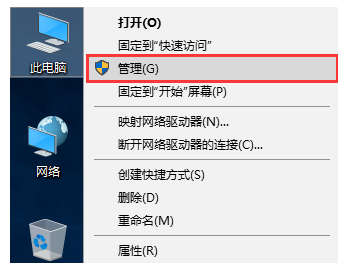
2.进入到【设备管理器】,我们能看到显卡驱动程序前有黄色的感叹号,说明该驱动安装的不正确。
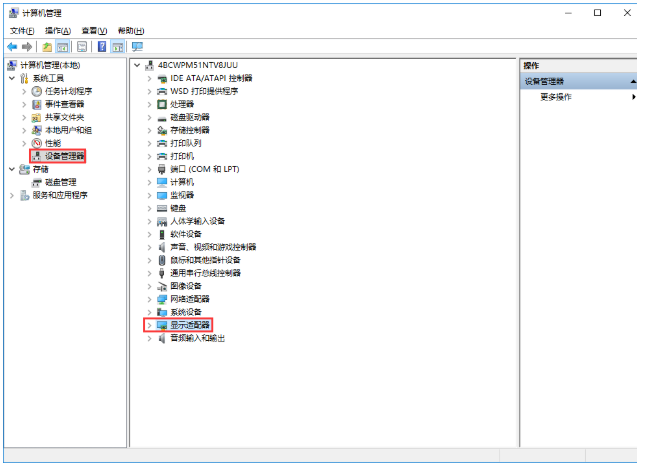
3.此时右键点击该驱动在弹出的选项中点击【更新驱动程序软件】自动安装驱动程序。
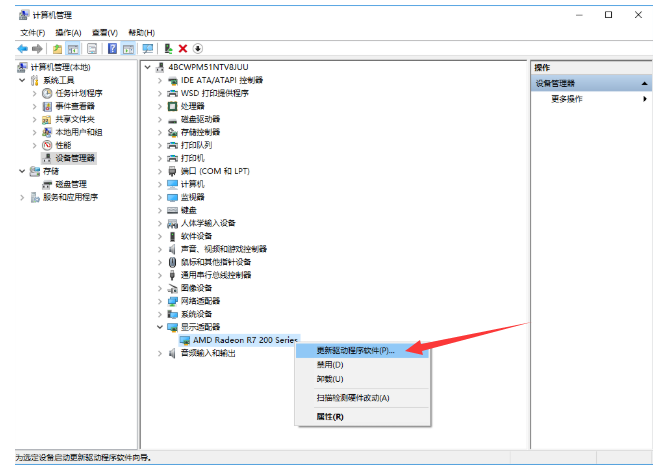
4.最后在进入的页面中选择【自动搜索更新驱动程序软件】,系统开始自动下载驱动,并完成安装。
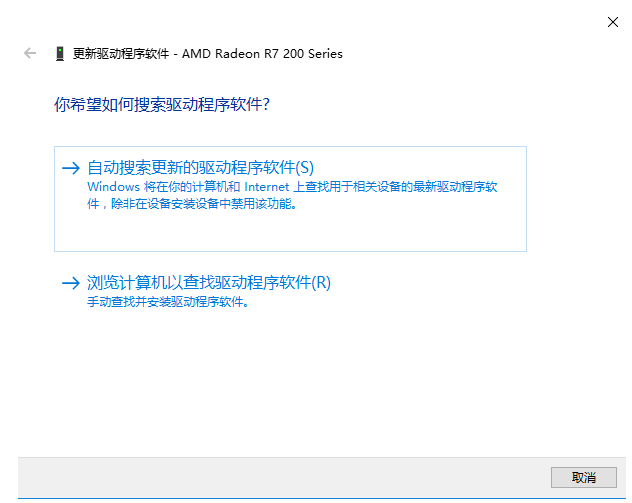
以上就是win10显卡驱动怎么更新的教程,希望能帮助到大家。
上一篇:笔记本电脑如何升级win10系统的教程
下一篇:win10系统精简版怎么安装的教程
猜您喜欢
- 松下电脑下载与安装win10iso镜像系统..2019-08-27
- 小编告诉你Win10右键新建不见了怎么办..2017-10-16
- win10专业版激活方法2022新版..2022-05-19
- 电脑win10系统硬盘安装方法2022-06-23
- u盘如何安装win10系统2019-06-07
- 深度技术windows1064位旗舰版系统最新..2017-06-14
相关推荐
- mac双系统升级win10专业版系统方法.. 2017-06-19
- 小编告诉你win10如何关闭用户账户控制.. 2018-10-20
- win10一键激活工具怎么用 2022-06-22
- win10系统防火墙提示怎么关闭.. 2020-03-24
- 小编告诉你win10改用户名 2017-10-23
- 移动硬盘代替U盘安装win10的教程.. 2022-02-21





 魔法猪一健重装系统win10
魔法猪一健重装系统win10
 装机吧重装系统win10
装机吧重装系统win10
 系统之家一键重装
系统之家一键重装
 小白重装win10
小白重装win10
 深度技术ghost win7 x64 装机版1703
深度技术ghost win7 x64 装机版1703 SQL语句自动生成器2.0 中文绿色版 (数据库语句生成)
SQL语句自动生成器2.0 中文绿色版 (数据库语句生成) 系统之家Win10专业版免激活32位系统下载v1903
系统之家Win10专业版免激活32位系统下载v1903 迅雷 v7.9.4.4462 精简去广告版 (迅雷下载工具)
迅雷 v7.9.4.4462 精简去广告版 (迅雷下载工具) Chrome v28.0.1500.72 中文增强版 (新增过滤广告鼠标手势)
Chrome v28.0.1500.72 中文增强版 (新增过滤广告鼠标手势) 至善读书V1.35.855 绿色版 (在线阅读电子书辅助工具)
至善读书V1.35.855 绿色版 (在线阅读电子书辅助工具) 萝卜家园Win7
萝卜家园Win7 WordPress 3.
WordPress 3. HD Tune ProV
HD Tune ProV 晨风QQ透明皮
晨风QQ透明皮 最新UltraCom
最新UltraCom windows 8英
windows 8英 益盟操盘手v2
益盟操盘手v2 按键精灵 v9
按键精灵 v9 雨林木风Ghos
雨林木风Ghos 系统之家ghos
系统之家ghos 雨林木风Win8
雨林木风Win8 小白系统ghos
小白系统ghos 粤公网安备 44130202001061号
粤公网安备 44130202001061号